Der kostenlose Scanner prüft, ob Ihr Computer infiziert ist.
JETZT ENTFERNENUm das Produkt mit vollem Funktionsumfang nutzen zu können, müssen Sie eine Lizenz für Combo Cleaner erwerben. Auf 7 Tage beschränkte kostenlose Testversion verfügbar. Eigentümer und Betreiber von Combo Cleaner ist RCS LT, die Muttergesellschaft von PCRisk.
Was ist search.gilpierro.com?
Search.gilpierro.com ist eine weitere falsche Suchmaschine, die identisch mit search.teritwoo.com, search.buildupstage.com, search.cocoshamen.com und vielen anderen ist. Diese Seite behauptet, das Surferlebnis des Benutzers durch die Verbesserung von Ergebnissen zu verbessern.
Geht man allein nach dem Aussehen, erscheint search.gilpierro.com eigentlich angemessen und nützlich. Beachten Sie jedoch, dass Entwickler diese Webseite mit Browserentführenden Downloadern/Installationsprogrammen fördern, die ohne Erlaubnis Browsereinstellungen ändern. Darüber hinaus zeichnet search.gilpierro.com ständig verschiedene Informationen über die Surfaktivitäten des Benutzers auf.
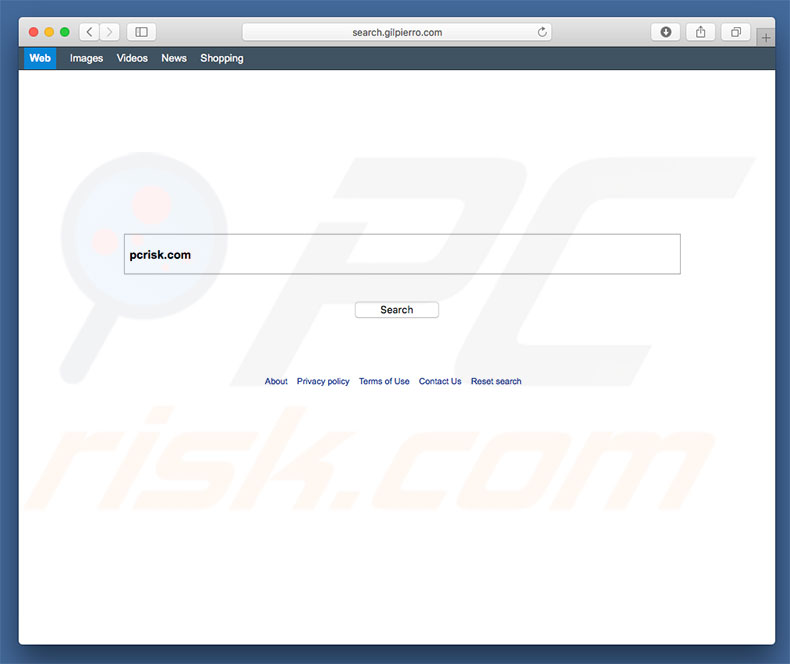
Betrügerische Setups richten sich gegen Internet Explorer-, Google Chrome- und Mozilla Firefox-Browser. Sofort nach Infiltration weisen Setups dem Browser eine neue Registerkarten-URL, die Standardsuchmaschine und die Homepage-Optionen search.gilpierro.com zu. Unmittelbar danach installieren Setups heimlich eine Reihe von Anwendungen von Drittanbietern und/oder Browser-Erweiterungen (sogenannte "Hilfsobjekte").
Diese Apps/Zusätze sollen jedes Mal, wenn versucht wird sie zu ändern, Browsereinstellungen zuweisen. Aus diesem Grund wird die Wiederherstellung von Browsern in ihren vorherigen Zustand einfach unmöglich.
Benutzer haben keine andere Wahl als jedes Mal search.gilpierro.com zu besuchen, wenn sie eine neue Browserregisterkarte öffnen oder eine Internetsuche über die URL-Leiste starten. Infolgedessen sinkt die Surfqualität erheblich. Ein weiteres wichtiges Thema ist Informationsverfolgung.
Forschungsergebnisse zeigen, dass search.gilpierro.com (sowie "Helper Objects") immer wieder verschiedene Informationen über die Surfgewohnheiten des Benutzers erfasst. Gesammelte Daten umfassen in der Regel persönliche Daten. Darüber hinaus teilen die Entwickler diese mit Dritten (möglicherweise mit Cyberkriminellen).
Diese Personen missbrauchen empfangene Daten um Einnahmen zu generieren. Daher könnte Informationsverfolgung zu ernsthaften Datenschutzproblemen oder sogar zu Identitätsdiebstahl führen.
Benutzer, die auf Umleitungen zu search.gilpierro.com stoßen, sollten sofort alle fragwürdigen Anwendungen/Browser-Erweiterungen entfernen und nie wieder zu dieser Webseite zurückkehren.
| Name | Gilpierro Browserentführer |
| Art der Bedrohung | Mac Malware, Mac Virus |
| Symptome | Ihr Mac wurde langsamer als normal, Sie sehen unerwünschte Pop-up-Werbung, Sie werden auf zwielichtige Websites weitergeleitet. |
| Verbreitungsmethoden | Betrügerische Pop-up-Werbung, kostenlose Software Installationsprogramme (Bündelung), falsche Flash-Player Installationsprogramme, Downloads von Torrent Dateien. |
| Schaden | Verfolgung des Surfens im Internet (potenzielle Datenschutzprobleme), Anzeige unerwünschter Werbung, Weiterleitungen auf zwielichtige Websites, Verlust privater Informationen. |
| Entfernung |
Um mögliche Malware-Infektionen zu entfernen, scannen Sie Ihren Computer mit einer legitimen Antivirus-Software. Unsere Sicherheitsforscher empfehlen die Verwendung von Combo Cleaner. Combo Cleaner herunterladenDer kostenlose Scanner überprüft, ob Ihr Computer infiziert ist. Um das Produkt mit vollem Funktionsumfang nutzen zu können, müssen Sie eine Lizenz für Combo Cleaner erwerben. Auf 7 Tage beschränkte kostenlose Testversion verfügbar. Eigentümer und Betreiber von Combo Cleaner ist RCS LT, die Muttergesellschaft von PCRisk. |
Wie bereits erwähnt, ist search.gilpierro.com identisch mit einer Reihe von anderen betrügerischen Webseiten. Tatsächlich sind alle falschen Internetsuchmaschinen völlig identisch.
Durch das Angebot von verschiedenen nützlichen Funktionen (verbesserte Suchergebnisse, Verknüpfungen zu beliebten Webseiten, angesehene Seiten usw.), vermitteln diese Webseiten den Eindruck von Seriosität und Nützlichkeit. Falsche Suchmaschinen haben jedoch nur ein Ziel - Einnahmen für die Entwickler zu generieren.
Daher verursachen falsche Suchmaschinen unerwünschte Weiterleitungen und sammeln vertrauliche Informationen, anstatt einen echten Mehrwert für regelmäßige Benutzer zu haben. Einige von ihnen sollen Benutzer auch mit falschen Ergebnissen und/oder aufdringlicher Werbung versorgen; Beides führt Benutzer zu unsicheren Webseiten. Daher kann Verwendung einer gefälschten Suchmaschine zu verschiedenen Computer-Infektion führen.
Wie wurde search.gilpierro.com auf meinem Computer installiert?
Entwickler verbreiten search.gilpierro.com durch betrügerische Download-/Installation-Setups. Diese irreführende Marketingmethode nennt sich "Bündelung". Entwickler wissen, dass Benutzer sehr wahrscheinlich Download-/Installationsprozesse überstürzen und die meisten Schritte überspringen.
Aus diesem Grund werden alle Informationen zur Änderung von Browser-Einstellungen hinter den "Benutzerdefiniert/Erweitert"-Einstellungen (oder in anderen Abschnitten) der Download-/Installationsprozessen versteckt. Durch das achtlose Überstürzen und Überspringen von Schritten erteilen Benutzer Setups nicht nur versehentlich eine Berechtigung verschiedene Optionen zu ändern, sondern setzen das System auch verschiedenen Infektionsrisiken aus und gefährden ihre eigene Privatsphäre.
Wie kann die Installation von potenziell unerwünschten Anwendungen vermieden werden?
Potenziell unerwünschte Anwendungen werden auch mithilfe des "Bündelung"-Verfahrens, sowie durch aufdringliche Werbung (die auf bösartige Webseiten umleitet und Scripts ausführt, die PUA/Malware herunterladen und installieren), verteilt. Um diese Situation zu vermeiden, müssen Benutzer sehr vorsichtig beim Surfen im Internet und beim Herunterladen/Installieren von Software sein.
Achten Sie immer darauf, jeden einzelnen Download-/Installationsschritt mit den "Benutzerdefiniert"- oder "Erweitert"-Einstellungen sorgfältig zu analysieren. Dabei sollten Sie sich gegen zusätzlich enthaltene Programme entscheiden und alle Vorschläge, sie zu herunterladen/installieren, ablehnen.
Wir empfehlen, Apps nur von offiziellen Quellen und unter Benutzung von direkten Download-Links herunterzuladen. Downloader/Installationsprogramme von Drittanbietern sollten vermieden werden, da Entwickler durch sie Geld mit der Förderung von ("Bündelung”) -PUAs verdienen.
Denken Sie außerdem daran, dass aufdringliche Werbung in der Regel völlig angemessen erscheint, da Entwickler eine Menge Ressourcen in die Gestaltung investieren. Eine Unterscheidung ist jedoch immer noch einfach, da Anzeigen auf bösartige Webseiten (Pornographie, Erwachsenendating, Glücksspiel und so weiter) umleiten.
Diese Anzeigen werden in der Regel durch Adware-Anwendungen übermittelt. Daher sollten Benutzer, die auf fragwürdige Weiterleitungen stoßen, sofort alle verdächtigen Anwendungen und Browser-Erweiterungen entfernen.
Wenn Ihr Computer bereits mit Browserentführern infiziert ist, empfehlen wir einen Scan mit Combo Cleaner Antivirus für Windows um diese Adware automatisch zu beseitigen.
Die Webseite die search.gilpierro.com empfiehlt:
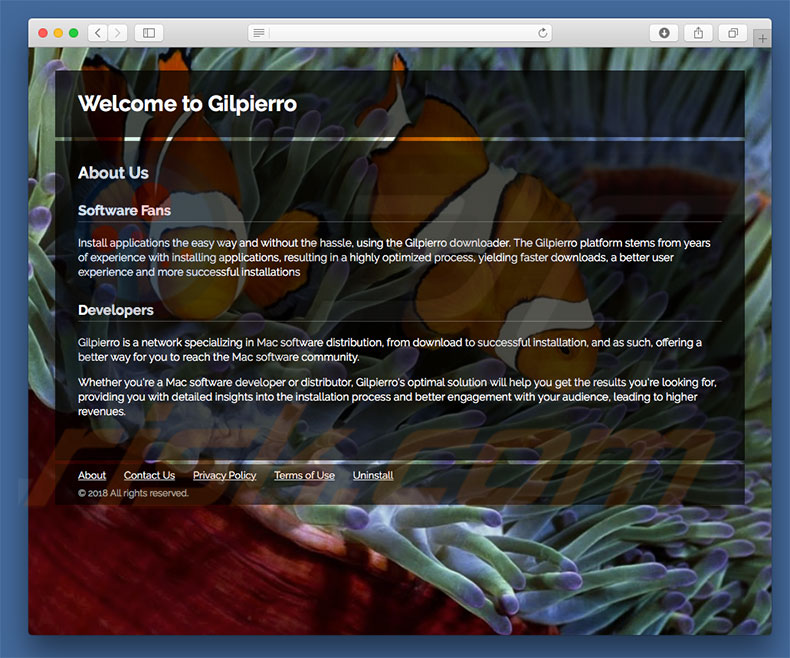
Umgehende automatische Entfernung von Malware:
Die manuelle Entfernung einer Bedrohung kann ein langer und komplizierter Prozess sein, der fortgeschrittene Computerkenntnisse voraussetzt. Combo Cleaner ist ein professionelles, automatisches Malware-Entfernungstool, das zur Entfernung von Malware empfohlen wird. Laden Sie es durch Anklicken der untenstehenden Schaltfläche herunter:
LADEN Sie Combo Cleaner herunterIndem Sie Software, die auf dieser Internetseite aufgeführt ist, herunterladen, stimmen Sie unseren Datenschutzbestimmungen und Nutzungsbedingungen zu. Der kostenlose Scanner überprüft, ob Ihr Computer infiziert ist. Um das Produkt mit vollem Funktionsumfang nutzen zu können, müssen Sie eine Lizenz für Combo Cleaner erwerben. Auf 7 Tage beschränkte kostenlose Testversion verfügbar. Eigentümer und Betreiber von Combo Cleaner ist RCS LT, die Muttergesellschaft von PCRisk.
Schnellmenü:
- Was ist search.gilpierro.com?
- SCHRITT 1. Mit search.gilpierro.com verwandte Dateien und Ordner von OSX entfernen.
- SCHRITT 2. Die search.gilpierro.com Weiterleitung von Safari entfernen.
- SCHRITT 3. Den search.gilpierro.com Browserentführer von Google Chrome entfernen.
- SCHRITT 4. Die search.gilpierro.com Startseite und Standardsuchmaschine von Mozilla Firefox entfernen.
Das Video zeigt, wie man Adware und Browserentführer von einem Mac Computer entfernt:
search.gilpierro.com Weiterleitung Entfernung:
Entfernen Sie search.gilpierro.com verwandte, potenziell unerwünschte Anwendungen von Ihrem "Programme" Ordner:

Klicken Sie auf das Finder Symbol. Im Finder Fenster, wählen Sie "Programme". Im Anwendungen Ordner, suchen Sie nach “MPlayerX”,“NicePlayer”, oder anderen verdächtigen Anwendungen und ziehen sie diese in den Papierkorb. Nachdem Sie die potenziell unerwünschte(n) Anwendung(en) entfernt haben, die online Werbung verursachen, scannen Sie Ihren Mac auf verbleibende, unerwünschte Komponenten.
LADEN Sie die Entfernungssoftware herunter
Combo Cleaner überprüft, ob Ihr Computer infiziert ist. Um das Produkt mit vollem Funktionsumfang nutzen zu können, müssen Sie eine Lizenz für Combo Cleaner erwerben. Auf 7 Tage beschränkte kostenlose Testversion verfügbar. Eigentümer und Betreiber von Combo Cleaner ist RCS LT, die Muttergesellschaft von PCRisk.
Gilpierro Browserentführer bezogene Dateien und Ordner entfernen:

Klicken Sie auf das Finder Symbol aus der Menüleiste, wählen Sie Gehen und klicken Sie auf Zum Ordner gehen...
 Suchen Sie nach Dateien, die von werbefinanzierter Software erzeugt wurden im /Library/LaunchAgents Ordner:
Suchen Sie nach Dateien, die von werbefinanzierter Software erzeugt wurden im /Library/LaunchAgents Ordner:

Im Gehen zu Ordner...Leiste, geben Sie ein: /Library/LaunchAgents
 Im "LaunchAgents" Ordner, suchen Sie nach allen kürzlich hinzugefügten, verdächtigen Dateien und legen Sie diese in den Papierkorb. Beispiele für Dateien, die von werbefinanzierter Software erzeugt wurden - "installmac.AppRemoval.plist", "myppes.download.plist", "mykotlerino.ltvbit.plist", "kuklorest.update.plist", etc. Werbefinanzierte Software installiert häufig mehrere Dateien mit dem gleichen String.
Im "LaunchAgents" Ordner, suchen Sie nach allen kürzlich hinzugefügten, verdächtigen Dateien und legen Sie diese in den Papierkorb. Beispiele für Dateien, die von werbefinanzierter Software erzeugt wurden - "installmac.AppRemoval.plist", "myppes.download.plist", "mykotlerino.ltvbit.plist", "kuklorest.update.plist", etc. Werbefinanzierte Software installiert häufig mehrere Dateien mit dem gleichen String.
 Suchen Sie nach Dateien, die von werbefinanzierter Software erzeugt wurden im /Library/Application Support Ordner:
Suchen Sie nach Dateien, die von werbefinanzierter Software erzeugt wurden im /Library/Application Support Ordner:

In der Gehen zu Ordner...Leiste, geben Sie ein: /Library/Application Support
 Im "Application Support" Ordner, suchen Sie nach allen kürzlich hinzugefügten, verdächtigen Ordnern. Zum Beispiel "MplayerX" oder "NicePlayer" und legen Sie diese Ordner in den Papierkorb.
Im "Application Support" Ordner, suchen Sie nach allen kürzlich hinzugefügten, verdächtigen Ordnern. Zum Beispiel "MplayerX" oder "NicePlayer" und legen Sie diese Ordner in den Papierkorb.
 Suchen Sie nach Dateien, die von werbefinanzierter Software erzeugt wurden im ~/Library/LaunchAgents Ordner:
Suchen Sie nach Dateien, die von werbefinanzierter Software erzeugt wurden im ~/Library/LaunchAgents Ordner:

In der Gehen zu Ordner Leiste, geben Sie ein: ~/Library/LaunchAgents

Im "LaunchAgents" Ordner, suchen Sie nach allen kürzlich hinzugefügten, verdächtigen Dateien und bewegen Sie diese Ordner in den Papierkorb. Beispiele für Dateien, die von werbefinanzierter Software erzeugt wurden - "installmac.AppRemoval.plist", "myppes.download.plist", "mykotlerino.ltvbit.plist", "kuklorest.update.plist", etc. Werbefinanzierte Software installiert häufig mehrere Dateien mit dem gleichen String.
 Suchen Sie nach Dateien, die von werbefinanzierter Software erzeugt wurden im /Library/LaunchDaemons Ordner:
Suchen Sie nach Dateien, die von werbefinanzierter Software erzeugt wurden im /Library/LaunchDaemons Ordner:
 In der Gehen zu Ordner Leiste, geben Sie ein: ~/Library/LaunchDaemons
In der Gehen zu Ordner Leiste, geben Sie ein: ~/Library/LaunchDaemons

Im "LaunchDaemons" Ordner, suchen Sie nach allen kürzlich hinzugefügten, verdächtigen Dateien. Zum Beispiel "com.aoudad.net-preferences.plist", "com.myppes.net-preferences.plist", "com.kuklorest.net-preferences.plist", "com.avickUpd.plist", etc., und legen Sie diese in den Papierkorb.
 Scannen Sie Ihren Computer mit Combo Cleaner:
Scannen Sie Ihren Computer mit Combo Cleaner:
Wenn Sie alle Schritte in der richtigen Reihenfolge befolgt haben, sollte Ihr Mac frei von Infektionen sein. Um sicherzustellen, dass Ihr System nicht infiziert ist, scannen Sie es mit Combo Cleaner Antivirus. HIER herunterladen. Nach dem Herunterladen der Datei, klicken Sie auf das Installationsprogramm combocleaner.dmg. Ziehen Sie im geöffneten Fenster das Symbol Combo Cleaner auf das Symbol Anwendungen und legen Sie es dort ab. Öffnen Sie jetzt Ihr Launchpad und klicken Sie auf das Symbol Combo Cleaner. Warten Sie, bis Combo Cleaner seine Virendatenbank aktualisiert hat und klicken Sie auf die Schaltfläche „Combo Scan starten“.

Combo Cleaner scannt Ihren Mac jetzt auf Infektionen mit Malware. Wenn der Antivirus-Scan „Keine Bedrohungen gefunden“ anzeigt, heißt das, dass Sie mit dem Entfernungsleitfaden fortfahren können. Andernfalls wird empfohlen, alle gefundenen Infektionen vorher zu entfernen.

Nachdem Dateien und Ordner entfernt wurden, die von dieser werbefinanzierten Software erzeugt wurden, entfernen Sie weiter falsche Erweiterungen von Ihren Internetbrowsern.
Gilpierro Browserentführer Startseiten und Standard Internetsuchmaschinen von Internetbrowsern:
Gilpierro Browserentführer bezogene Safari Erweiterungen entfernen:

Öffnen Sie den Safari Browser. Aus der Menüleiste wählen Sie "Safari" und klicken Sie auf "Benutzereinstellungen...".

Im Benutzereinstellungen Fenster wählen Sie "Erweiterungen" und suchen Sie nach kürzlich installierten, verdächtigen Erweiterungen. Wenn Sie sie gefunden haben, klicken Sie auf "Deinstallieren" Symbol daneben. Beachten Sie, dass Sie alle Erweiterungen sicher von ihrem Safari Browser deinstallieren können. Keine davon sind unabdingbar für die normale Funktion des Browsers.
Startseite ändern:

Im „Benutzereinstellungen„ Fenster, wählen Sie den „Allgemein„ Reiter. Um Ihre Startseite festzulegen, geben Sie die URL der bevorzugten Internetseite (zum Beispiel: www.google.com) im Startseitenfeld ein. Sie können auch auf das „Aktuelle Seite festlegen„ Symbol klicken, falls Sie Ihre Startseite auf die Internetseite festlegen wollen, die Sie aktuell besuchen.
Standardsuchmaschine ändern:

Im „Benutzereinstellungen" Fenster, wählen Sie den „Suchen" Reiter. Hier finden Sie ein Klappmenü namens „Suchmaschine": Wählen Sie einfach Ihre bevorzugte Suchmaschine aus dem Klappmenü aus.
- Falls Sie weiterhin Probleme mit Browserweiterleitungen und unerwünschter Werbung haben - Safari zurücksetzen.
 Bösartige Programmerweiterungen von Mozilla Firefox entfernen:
Bösartige Programmerweiterungen von Mozilla Firefox entfernen:
Gilpierro Browserentführer bezogene Mozilla Firefox Zusätze entfernen:

Öffen Sie Ihren Mozilla Firefox Browser. In der oberen rechten Ecke des Bildschirms, klicken Sie auf das "Menü öffnen" (drei horizontale Linien) Symbol. Aus dem geöffneten Menü wählen Sie "Zusätze".

Wählen Sie den "Erweiterungen" Reiter und suchen Sie nach allen kürzlich installierten, verdächtigen Zusätzen. Wenn Sie sie gefunden haben, klicken Sie auf das "Entfernen" Symbol daneben. Beachten Sie, dass Sie alle Erweiterungen deinstallieren von Ihrem Mozilla Firefox Browser entfernen können - keine davon sind unabdingbar für die normale Funktion des Browsers.
Startseite ändern:

Um Ihre Startseite zu ändern, klicken Sie auf das „Menü Öffnen„ (drei horizontale Linien) Symbol und wählen Sie „Benutzereinstellungen„ aus dem Klappmenü. Um Ihre Startseite festzulegen, geben Sie die URL der bevorzugten Internetseite (zum Beispiel: www.google.com) im Startseitenfeld ein.
Standardsuchmaschine ändern:

In der URL Adressleisten, geben Sie "about:config" ein und klicken Sie auf das "I'll be careful, I promise!" Symbol.

Im „Suchen:" Feld, geben Sie den Namen des Browserentführers ein. Machen Sie einen Rechtsklick auf die gefundenen Präferenzen und klicken Sie auf „Zurücksetzen" im Klappmenü.
- Falls Sie weiterhin Probleme mit Browserweiterleitungen und unerwünschter Werbung haben - Mozilla Firefox zurücksetzen.
 Bösartige Erweiterungen von Google Chrome entfernen:
Bösartige Erweiterungen von Google Chrome entfernen:
Gilpierro Browserentführer bezogene Google Chrome Zusätze entfernen:

Öffnen Sie Google Chrome und klicken Sie auf das "Chrome Menü" (drei horizontale Linien) Symbol, das sich in der rechten oberen Ecke des Browserfensters befindet. Vom Klappmenü wählen Sie "Mehr Hilfsmittel" und wählen Sie "Erweiterungen".

Im "Erweiterungen" Fenster, suchen Sie nach allen kürzlich installierten, versächtigen Zusätzen. Wenn Sie sie gefunden haben, klicken Sie auf das "Papierkorb" Symbol daneben. Beachten Sie, dass Sie alle Erweiterungen sicher von Ihrem Google Chrome Browser entfernen können - keine davon sind unabdingbar für die normale Funktion des Browsers.
Startseite ändern:

Klicken Sie auf das „Chrome Menü„ (drei horizontale Linien) Symbol und wählen Sie „Einstellungen„. Im „Beim Start„ Abschnitt, klicken Sie auf die „Seiten einstellen„ Verknüpfung nahe der „Eine bestimmte Seite, oder eine Reihe von Seiten öffnen“ Option. Entfernen Sie die URL des Browserentführers (zum Beispiel trovi.com) und geben Sie Ihre bevorzugte URL ein (zum Beispiel google.com).
Standardsuchmaschine ändern:

Klicken Sie auf das "Chrome Menü" (drei horizontale Linien) Symbol und wählen Sie "Einstellungen". Im "Suchen" Abschnitt, klicken Sie auf "Suchmaschinen veralten..." Symbol. Im geöffneten Fenster, entfernen Sie unerwünschte Internetsuchmaschinen, indem Sie auf das "X" Symbol daneben klicken. Wählen Sie Ihre bevorzugte Internetsuchmaschine aus der Liste und klicken Sie auf das "Als Standard verwenden" Symbol daneben.
- Falls Sie weiterhin Probleme mit Browserweiterleitungen und unerwünschter Werbung haben - Google Chrome zurücksetzen.
Teilen:

Tomas Meskauskas
Erfahrener Sicherheitsforscher, professioneller Malware-Analyst
Meine Leidenschaft gilt der Computersicherheit und -technologie. Ich habe mehr als 10 Jahre Erfahrung in verschiedenen Unternehmen im Zusammenhang mit der Lösung computertechnischer Probleme und der Internetsicherheit. Seit 2010 arbeite ich als Autor und Redakteur für PCrisk. Folgen Sie mir auf Twitter und LinkedIn, um über die neuesten Bedrohungen der Online-Sicherheit informiert zu bleiben.
Das Sicherheitsportal PCrisk wird von der Firma RCS LT bereitgestellt.
Gemeinsam klären Sicherheitsforscher Computerbenutzer über die neuesten Online-Sicherheitsbedrohungen auf. Weitere Informationen über das Unternehmen RCS LT.
Unsere Anleitungen zur Entfernung von Malware sind kostenlos. Wenn Sie uns jedoch unterstützen möchten, können Sie uns eine Spende schicken.
SpendenDas Sicherheitsportal PCrisk wird von der Firma RCS LT bereitgestellt.
Gemeinsam klären Sicherheitsforscher Computerbenutzer über die neuesten Online-Sicherheitsbedrohungen auf. Weitere Informationen über das Unternehmen RCS LT.
Unsere Anleitungen zur Entfernung von Malware sind kostenlos. Wenn Sie uns jedoch unterstützen möchten, können Sie uns eine Spende schicken.
Spenden
▼ Diskussion einblenden